 优周软件使用说明书.docx
优周软件使用说明书.docx
- 文档编号:3539234
- 上传时间:2022-11-23
- 格式:DOCX
- 页数:17
- 大小:2.02MB
优周软件使用说明书.docx
《优周软件使用说明书.docx》由会员分享,可在线阅读,更多相关《优周软件使用说明书.docx(17页珍藏版)》请在冰豆网上搜索。
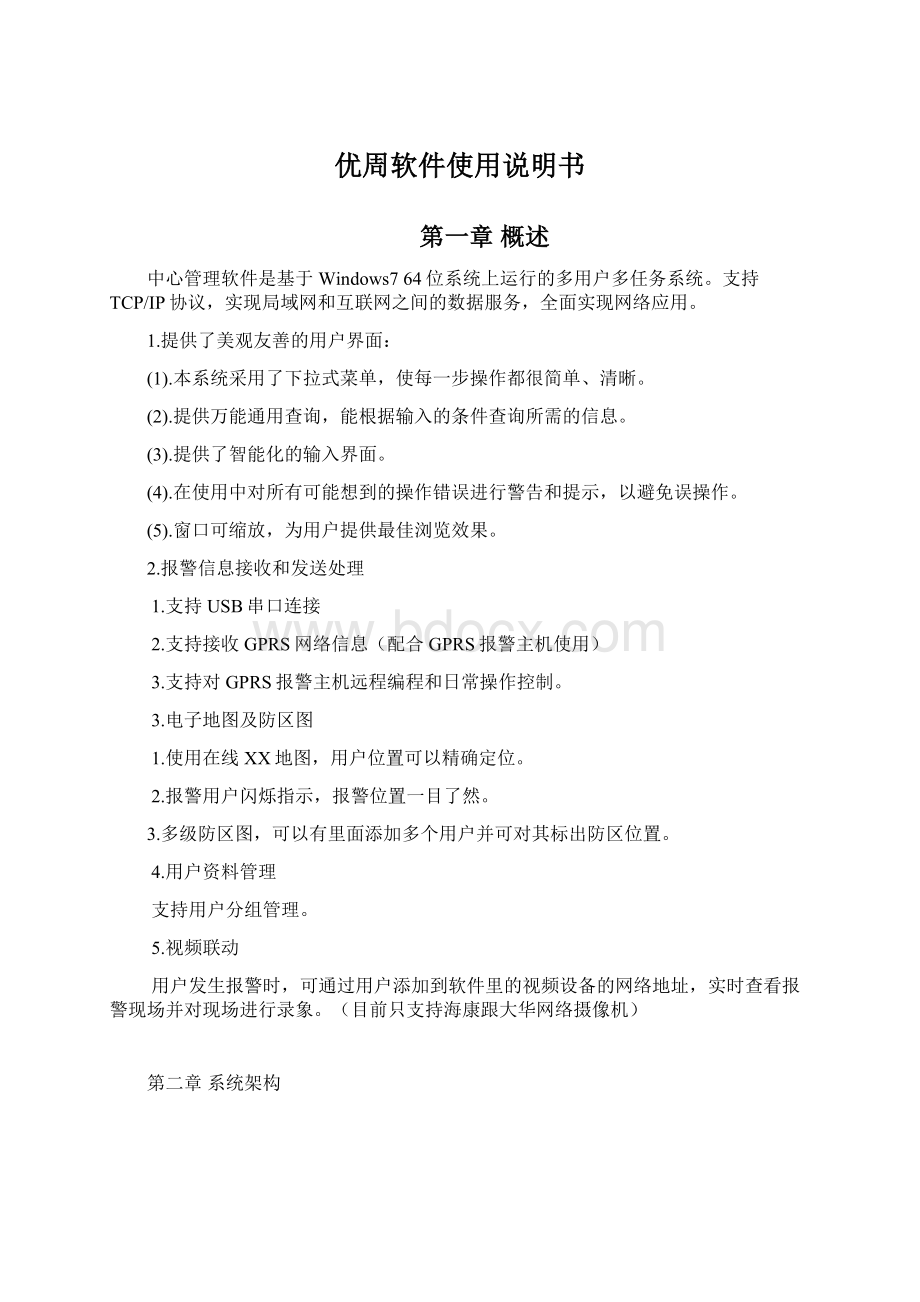
优周软件使用说明书
第一章概述
中心管理软件是基于Windows764位系统上运行的多用户多任务系统。
支持TCP/IP协议,实现局域网和互联网之间的数据服务,全面实现网络应用。
1.提供了美观友善的用户界面:
(1).本系统采用了下拉式菜单,使每一步操作都很简单、清晰。
(2).提供万能通用查询,能根据输入的条件查询所需的信息。
(3).提供了智能化的输入界面。
(4).在使用中对所有可能想到的操作错误进行警告和提示,以避免误操作。
(5).窗口可缩放,为用户提供最佳浏览效果。
2.报警信息接收和发送处理
1.支持USB串口连接
2.支持接收GPRS网络信息(配合GPRS报警主机使用)
3.支持对GPRS报警主机远程编程和日常操作控制。
3.电子地图及防区图
1.使用在线XX地图,用户位置可以精确定位。
2.报警用户闪烁指示,报警位置一目了然。
3.多级防区图,可以有里面添加多个用户并可对其标出防区位置。
4.用户资料管理
支持用户分组管理。
5.视频联动
用户发生报警时,可通过用户添加到软件里的视频设备的网络地址,实时查看报警现场并对现场进行录象。
(目前只支持海康跟大华网络摄像机)
第二章系统架构
第三章客户端使用说明
3.1插上USB加密狗
USB加密狗第一次插上时会自动找驱动
3.2运行服务端:
1.双击“”图标,进入登录系统。
2.进入后点系统,再点系统设置,如下图设置主机串口,点确定.
3.再点系统,选择远程用户管理,新建一个用户登录名和密码.
创建好登录账号后点最小化,不要关闭软件,要一直运行.
3.3登录客户端软件
1.双击“”图标,进入登录界面。
2.点属性设置登陆信息
3.输入用户名和口令
用户名和口令为服务器软件上新建的,直接输入点登陆即可。
3.4客户端软件主界面
3.4.1用户资料建立与管理
点击用户“资料管理”,点“新建”按扭,开始录入新的用户。
1、设备ID:
输入6-7位数的用户编号。
2、合同编号:
可根据需要填或不填。
3、客户名称:
可以为用户名称或公司名称,方便查找。
4、客户地址:
略
4、参照物:
用户附近明显标志物,方便出警人员找到用户地址。
5、SIM卡号:
串口连接不填
6、联系人:
填可联系的用户,以便报警后可直接联系用户。
7、设备防区编辑:
可以编辑防区位置及防区类型。
a.No:
序号
b.防区:
防区号
c.探测器类型:
可自定义选择(类型没有可在系统设置界面里的报警设备编辑增加)。
d.位置:
可自定义选择(类型没有可在系统设置界面里的防区位置编辑增加)。
8、服务时间:
可以根据需求选择服务内型,永久客户是一直服务的,软件不提示到期时间,按时服务是根据主机的安装时间与结束时间,到期时软件会自动提醒。
9、用户定位:
无用
10、保存,用户资料输完后点保存。
11、备份:
建好一户资料及设备防区后可以通过点备份生成另一户编号,生成的编号需要手动输入,生成好的编号与之前新建的用户资料及设备防区一致。
可根据编号修改客户名称即可。
12、复制:
即将一户资料及设备防区复制到另一个已建的编号里面。
13、电子地图:
(软件与网络联动模块联动)此项只用与网络联动报警。
A、设备ID:
网络联动模块的ID号
B、持续时间:
联动信号输出时间
C、开始地址:
联动模块的端口的起始地址
D、防区数量:
联动的防区数
例如:
起始地址为1,防区号为5
即:
网络联动模块对应的联动端口为1-5路。
3.4.2、系统设置
点击系统设置,进入系统设置。
1、系统基本设置:
本地报警接收:
服务器端口:
为23032,默认
报警设备编辑:
可增加报警设备,以便在用户资料设置防区类型时好选择。
防区位置编辑:
可增加防区位置,以便在用户资料设置防区位置时好选择。
系统提醒:
主要针对与用户的服务时间,设置用户过期提醒时间。
事件处理:
默认。
报警视频联动:
设置视频录像保存地址。
地图显示:
对定位用户设置一个防护覆盖距离。
2、本地用户管理:
通过服务器软件设置,此项无效。
3、电子地图报警匹配:
必须先导入电子地图,否则无法匹配。
在设备ID下面双击输入要匹配的报警主机ID,设备防区号下面双击输入对应的防区号,关联摄像机下面双击选择要关联的摄像机。
输入好后点应用,再点确定。
注:
此项只能做匹配,定位需在电子地图编辑软件里面先做好。
4、设备白黑名单:
暂时无用。
3.4.3、报警主机操作
(USB串口连接不使用此功能)
3.4.4、系统
1.系统设置:
与上面介绍一致
2.系统交接单:
记录值班登录用户名记录
3.装载电子地图:
也可以在登录时添加电子地图(必须先用SemEdit软件编辑好再导入)
4.退出系统:
软件退出
3.4.5、操作
1.用户资料管理:
与上面介绍用户资料管理一致。
2.批量用户资料建立:
有别墅和高层住宅两种类型。
生成资料有两种方式:
按楼栋或按单元,以楼栋生成介绍,只需要红框设置。
编辑完点确认。
楼栋二位码:
为楼2位栋号
单元数:
即该栋楼有几个单元
单元户数:
即该楼栋单元1梯几户
多防区起始地址:
报警防区从几防区开始
结束防区号:
报警防区到几防区结束
层数:
该栋楼的层高
楼层属性设置:
楼层:
按输入的层数自动生成好
商铺层:
无防区,如果1层为商铺层直接双击商铺层下面1层打钩。
多防区层:
按起始防区和结束防区自动生成的防区数。
单防区层:
默认为接紧急按钮层。
防区属性:
编辑好防区对应的位置
注:
正常高层毛坯房1层、2层、顶层选多防区楼层,中间层选单防区楼层。
精装房全选多防区层。
3.用户资料导出:
对已建好的用户资料进行导出备份。
4.用户资料导入:
对备份好的用户资料导入。
5.设备防区表导出:
对防区类型已修改或增加的进得导出备份。
6.设备防区表导入:
对备份好的防区类型导入。
7.清除当前事件列表:
清除记录。
3.4.6、联网报警
1.CID码管理:
CID码对应不同的事件类型,例:
3401对应的事件为布防,1401对应的事件为撤防。
根据报警主机产生的CID码可新增其它事件。
不同的CID码可以添加不同的播放语音,播放的语音可以自录或语音合成为.WAV格式,播放语音文件必须拷贝到报警软件根目录下“config”文件夹里面。
例:
添加用户报警声音
单击CID码管理,找到了报警对应的CID码1131,然后点修改,选择报警声音,点确认即可。
2.报警复合视频设置:
(无用)
3.驻地保安资料管理:
暂时无用。
4.报警视频回放:
主机报警后所录的视频可以回放。
3.4.7状态显示区
1.客户管理:
显示当前用户的状态,资料里面增加了用户ID显示在已登记的设备里面,资料里面没有增加用户的ID显示在未登记的设备里面,状态分为3种:
布防状态、撤防状态、断线状态。
2.检索:
根据文字收索用户。
3.设备点位图:
可以查看用户防区图。
4.状态和事件:
1、可以查询当前全部主机的状态。
2、根据查询条件可以查询所有报警主机的记录,点查询。
3、点按扭,可将所有报警记录导出到Excel文档里面去。
3.4.8信息显示区
显示报警事件产生的时间,处理时间,事件类型即防区,报警用户编号。
3.4.9工具栏
1、用户服务到期提醒图标,可以单击查看所有用户到期时间。
2、打开与关闭电脑声音。
4、电子地图软件编辑
1、双击
图标,进入电子地图编辑软件,点文件,再点里面新建,如下图
填写单位名称及首页名称,再点击选择图形,图形格式必须为JPG或BMP格式,再点确定。
出现上图界面,然后用鼠标右键框选一个区域,选择报警设备,如下图
填写类型,编号(即防区号),点确定
其它防区以此类推。
最后点保存(输入保存的文件名称)。
编辑好地图后保存.
- 配套讲稿:
如PPT文件的首页显示word图标,表示该PPT已包含配套word讲稿。双击word图标可打开word文档。
- 特殊限制:
部分文档作品中含有的国旗、国徽等图片,仅作为作品整体效果示例展示,禁止商用。设计者仅对作品中独创性部分享有著作权。
- 关 键 词:
- 软件 使用 说明书
 冰豆网所有资源均是用户自行上传分享,仅供网友学习交流,未经上传用户书面授权,请勿作他用。
冰豆网所有资源均是用户自行上传分享,仅供网友学习交流,未经上传用户书面授权,请勿作他用。


 如何打造酒店企业文化2刘田江doc.docx
如何打造酒店企业文化2刘田江doc.docx
